DVDtoBD Express(DVD2BD Express)の特徴
- DVD をBlu-rayの規格に変換する簡単操作の無料ファイルコンバーター
フォーマットの変換のみで複数の DVDをまとめる機能やアップスケーリング機能はない。
開発元
- 開発元:DVDLogic Software
- 開発元の拠点:ウクライナ
ダウンロード
DVDtoBD Express ホームページ dvd2bd.com は閉鎖。
システム要件
- バージョン:2.0(開発終了)
- OS:Windows
- .Net Framework:2.0
Windows 11でも動作する。
インストール
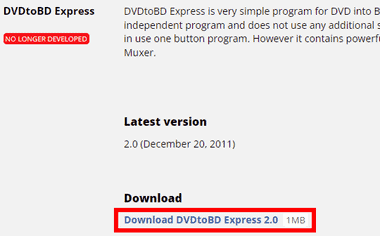
VideoHelp から Download DVDtoBD Express v2.0 をダウンロード。
公式サイトの DVDtoBD Express v2.0 のリンクは バージョン 1.4.0 の DVDtoBD Express をダウンロードする。
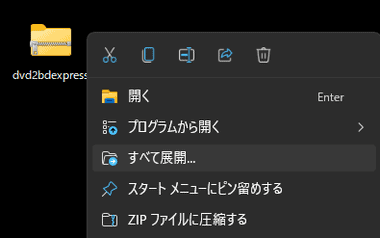
ダウンロードした Zip ファイルを選択し、コンテキストメニュー(右クリックメニュー)から すべて展開 で解凍。
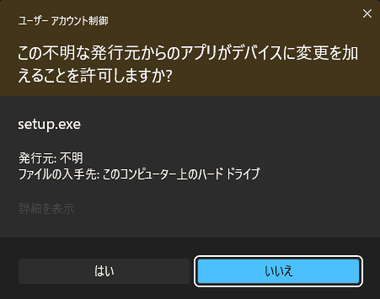
解凍したフォルダ内にあるインストーラーを起動し、ユーザーアカウント制御のプロンプトが表示されたら「はい」で許可。
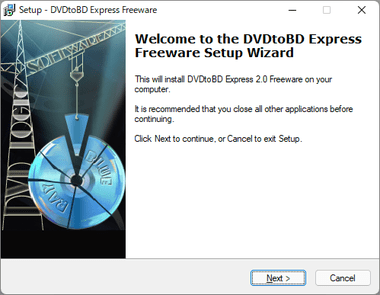
セットアップウィザードが開いたら「Next」。
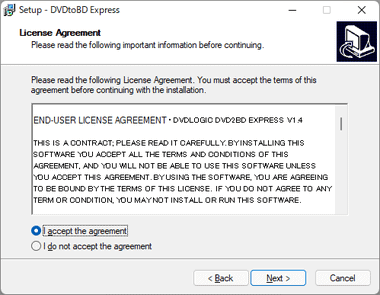
使用許諾書に問題なければ I accept the agreement にチェックを入れて「Next」。
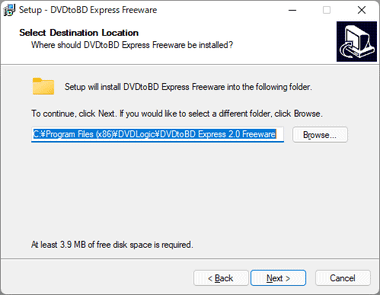
インストール先を確認して「Next」。
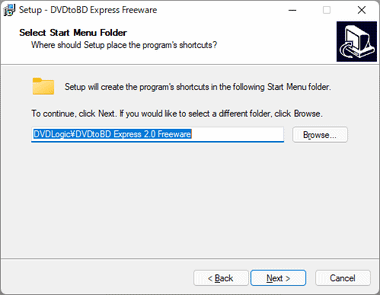
スタートメニューへの登録も デフォルト設定で「Next」。
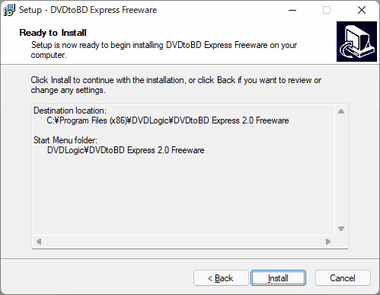
インストールの準備ができたら「Install」。
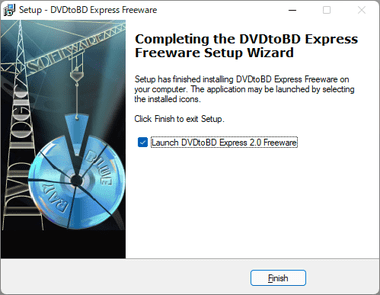
「Finish」でセットアップ完了。
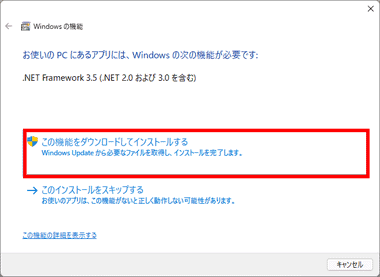
.Net Framework 3.5が無効になっている場合はダイアログが表示されるので、この機能をダウンロードしてインストールする を選択してインストール。
DVDtoBD Express の使い方
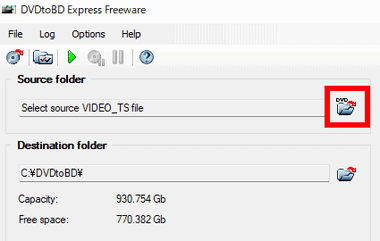
Source folder の フォルダアイコン をクリックし、変換する DVDの VIDEO_TS フォルダ内にある VIDEO_TS.IFO ファイルを選択。
DVDのメニューは Blu-ray のメニューに変換されずに動画として取り込まれるので、映画などの DVDを変換する場合は事前にメニューを削除するなどの処理が必要。
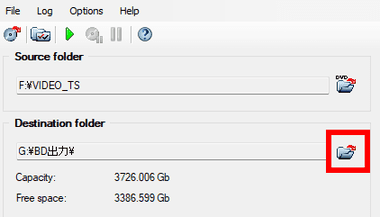
Destination folder で 出力先を指定。
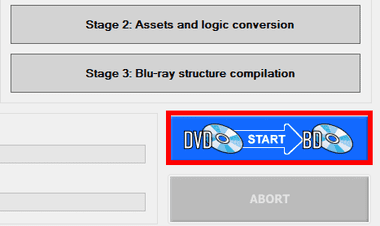
ソースと出力先を設定したら「START」で変換処理を開始。
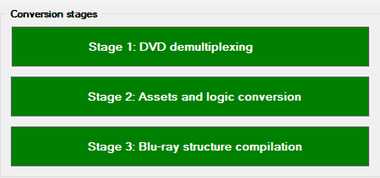
Conversion stage が オールグリーンになったら 変換完了。
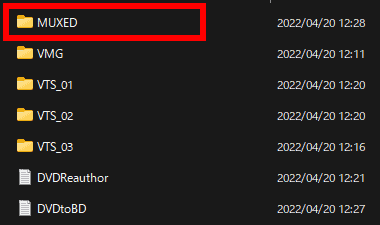
出力先に複数のフォルダが生成され、MUXED フォルダに Blu-rayに変換されたデータが保存されている。
ディスクへの書き込み
DVDtoBD Expressはライティング機能がないので、出力した MUXEDフォルダは BurnAware や ImgBurn を使用して Blu-rayに書き込む。
MUXED フォルダ内の BDMV フォルダ と CERTIFICATE フォルダを書き込む。
関連記事
動画ファイルから Blu-rayプレーヤーで再生できる オリジナルBlu-ray ディスクを作成できる PCビギナーにも優しい簡単操作の Blu-rayオーサリングソフト
動画ファイルから DVD/ Blu-rayプレーヤー で再生可能な オリジナルの DVD/Blu-ray を メニュー付きで作成できる 簡単操作の オーサリングソフト
動画・画像ファイルから BDプレーヤー で再生可能なオリジナルの Blu-ray を簡単に作成できる Leawo Software のリーズナブルな BDオーサリングモジュール









